Khi bạn quá nhàm chán với giao diện truyền thống với các ứng dụng trên điện thoại iPhone của mình và muốn thay đổi nó nhưng lại không phải làm thế nào? Để việc đổi các biểu tượng của các ứng dụng thì chúng ta sẽ sử dụng ứng dụng Phím tắt, giúp người dùng nhanh chóng biến đổi logo các ứng dụng của mình trở lên ấn tượng hơn. Đặc biệt với ứng dụng Phím tắt chúng ta cũng có thể biến các số điện thoại của mình trong danh bạ thành App vô cùng độc đáo và khác lạ.
Cách dùng phím tắt biến số liên lạc thành App
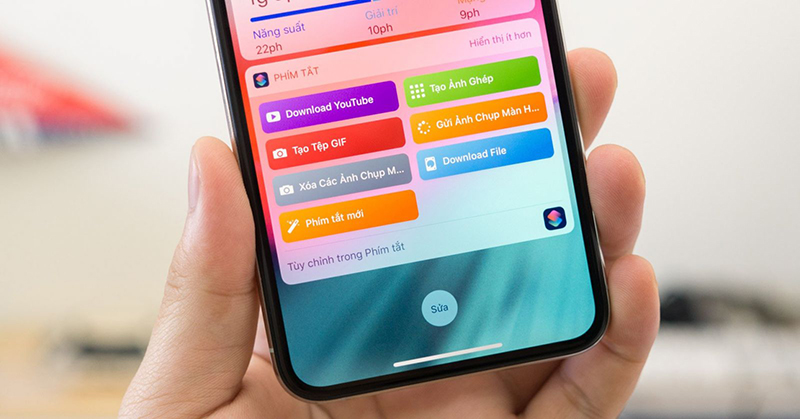
Với thủ thuật này, bạn cần sự trợ giúp từ ứng dụng Shortcuts – 1 ứng dụng quá quen thuộc đối với các tín đồ nhà Táo. Cứ thử tưởng tượng trên màn hình chính xuất hiện những gương mặt thân quen hay những biểu tượng cài đặt chỉ dành riêng cho một người là đã thấy hứng thú rồi. Theo dõi hướng dẫn chi tiết dưới đây để xem cách thực hiện nhé!
Các bước thực hiện
Bước 1: Mở ứng dụng và nhấn dấu + ở góc trên màn hình để tiến hành tạo phím tắt mới. Chọn “Thêm tác vụ”.
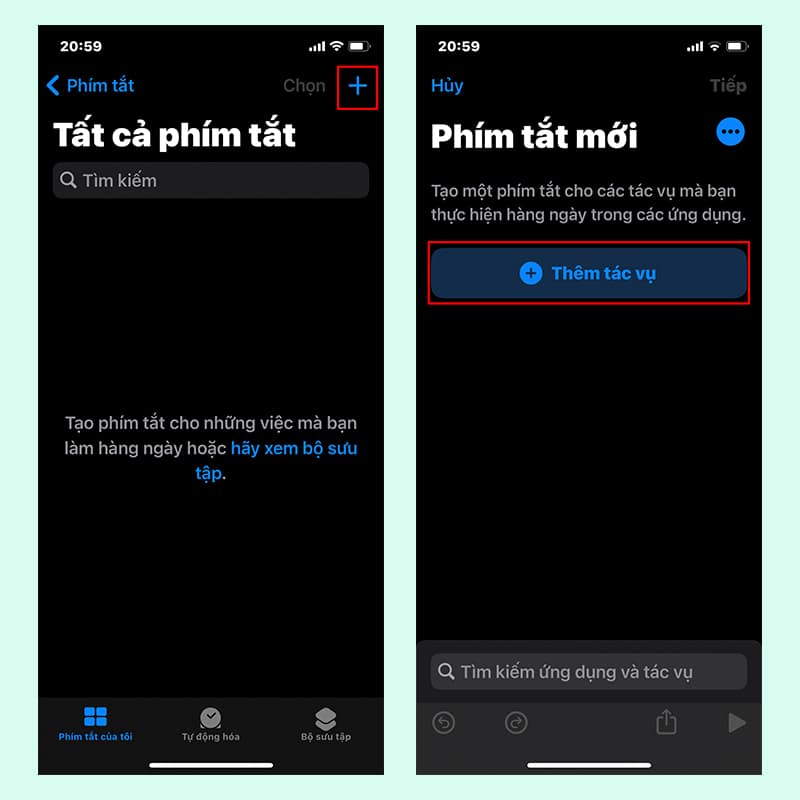
Bước 2: Tiến hành tìm kiếm lệnh “Contact / Danh bạ” và bấm vào biểu tượng Danh bạ trên màn hình. Shortcuts sẽ yêu cầu bạn chọn thêm lệnh chi tiết ở bước này, hãy nhấn vào “Danh bạ”.
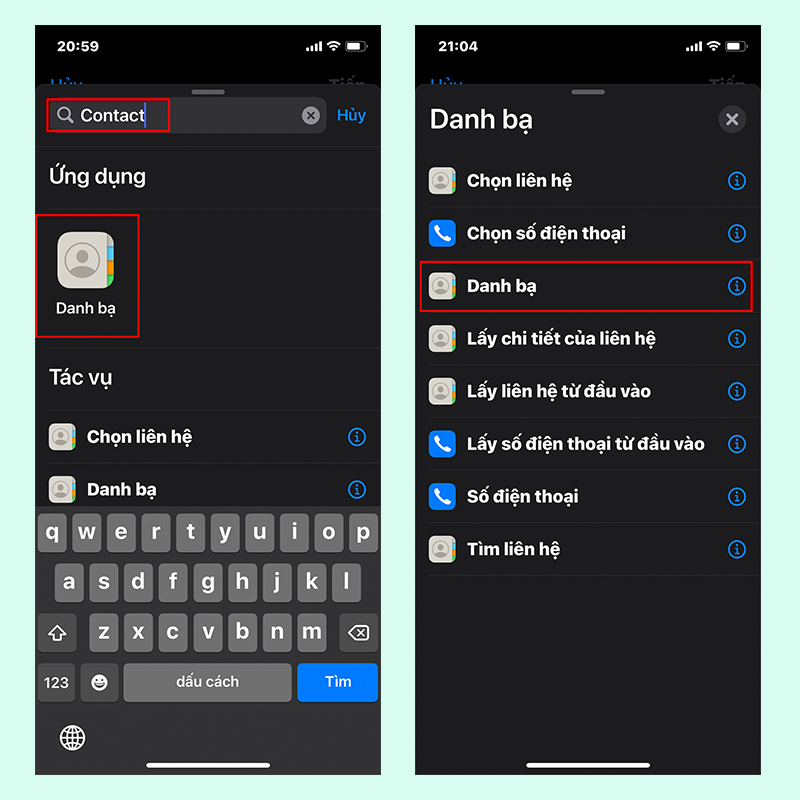
Bước 3: Vậy là bạn đã thành công thiết lập 1 lệnh mới. Để thêm phần chi tiết, nhấn dấu + ở mục Danh bạ để chọn thông tin của người mà bạn muốn liên lạc nhanh chóng.
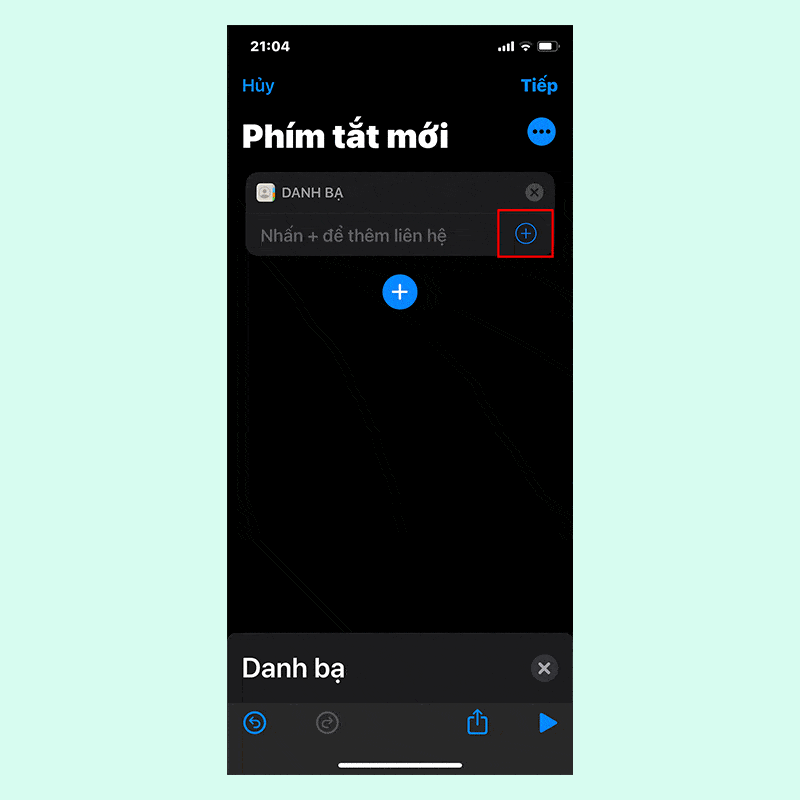
Bước 4: Xong bước này, nhấn dấu cộng ở bên dưới để thêm 1 lệnh mới “Xem nhanh”. Lệnh này sẽ giúp điện thoại chuyển hướng nhanh sang thông tin liên lạc của người này. Và nhấn nút Tiếp ở góc màn hình để sang bước tiếp theo.
Bước 5: Đến bước đặt tên cho phím tắt này. Bạn có thể đặt tên phím tắt theo tên người đó hay bất kì biệt danh, biểu tượng nào mà bạn muốn. Nhấn Xong để hoàn tất.
Bước 6: Nhấn lại vào phím tắt này rồi chọn biểu tượng 3 chấm ở góc màn hình, nhấp “Thêm vào MH (màn hình) chính”. Shortcuts sẽ xác nhận tên hiển thị trên màn hình chính lần nữa. Ngoài ra, bạn cũng có thể nhấn vào biểu tượng có sẵn để đổi thành hình ảnh sẽ thể hiện bên ngoài nữa đấy! Và cuối cùng, chọn Thêm để kết thúc.
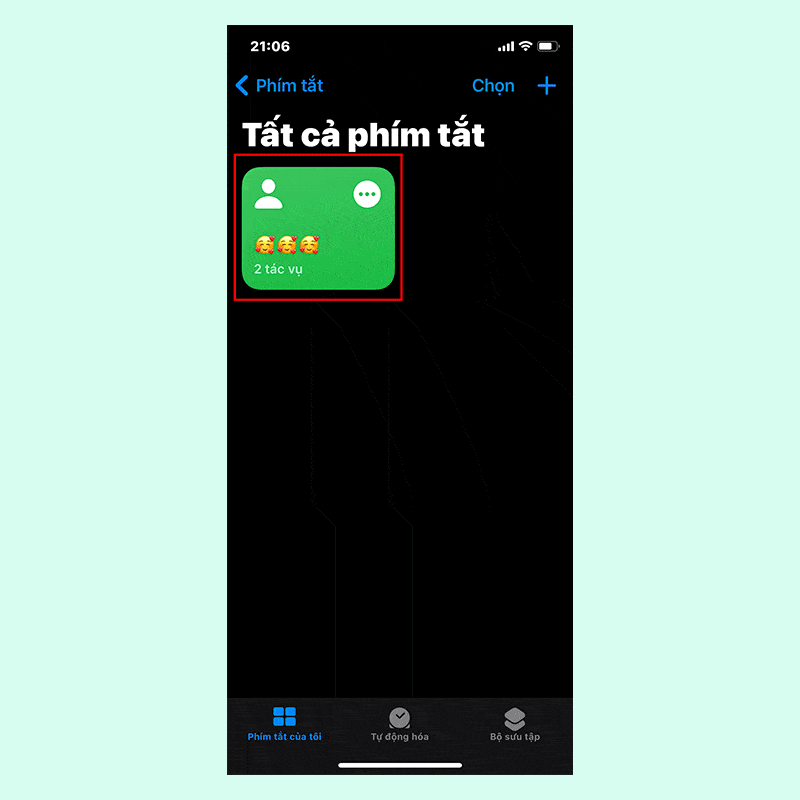
Kết quả: Vậy là bây giờ trên màn hình chính của chúng ta đã hiển thị 1 “ứng dụng” hết sức độc đáo. “Ứng dụng” này sẽ giúp chứng ta truy cập nhanh chóng vào thông tin liên lạc của người đã lưu. Trong trường hợp người này có dùng thêm FaceTime, Zalo hay chỉ cần gửi tin nhắn, bạn hoàn toàn có thể chọn tuỳ theo nhu cầu của mình. Không chỉ đơn giản là gọi!
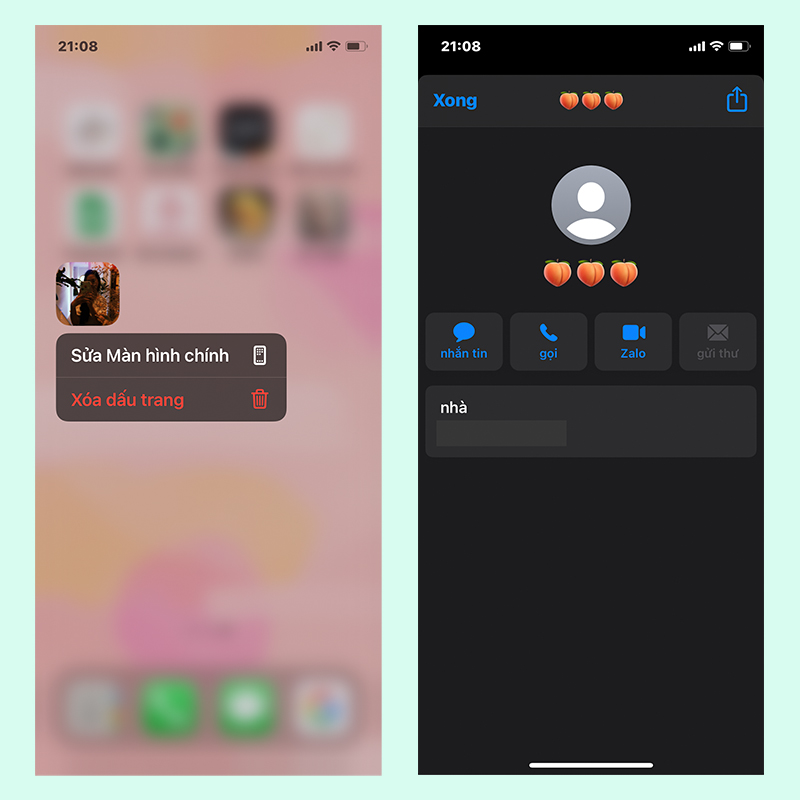
Với hướng dẫn này, mình tin chắc các bạn có thể thử dùng qua và cảm thấy thật sự tiện lợi vì sự chính xác và nhanh gọn do các phím tắt của Shortcuts đem lại. Bạn cũng có thể thực hiện nhiều lần để bổ sung thêm nhiều người hơn, tạo thành các nhóm gia đình hay bạn bè, sắp xếp tùy ý trên màn hình. Rất nhiều biến thể mà bạn có thể sáng tạo hơn.

